Søg i offentlige data, eller brug en Bing Custom Search til generative svarnoder
På emneniveau kan du søge i offentligt tilgængelige data ved hjælp af Bing-søgemaskine-API'en i en generative svarknude.
Vigtigt!
Videnkilder, der er defineret i generative svarknudepunkter, har prioritet frem for videnskilder på agentniveau. Kilder på copilotniveau fungerer som en reserve.
Du kan bruge standardkonfigurationen af Bing Search eller oprette forbindelse til en bestemt kontekst via Bing Custom Search. Bing Search hjælper dig med at booste din agent ved at inkludere mange kilder uden at konfigurere hver kilde individuelt. Hvis du vil bruge Bing Custom Search som kilde, skal du have en brugerdefineret søgeforekomst, som opretter forbindelse til noden Opret generativt svar.
Bemærk
- Hvis du vil oprette en Bing Custom Search, skal du følge Hurtig start: Opret din første forekomst af Bing Custom Search.
- Du kan finde flere oplysninger om brug af offentlige websteder i en node med generative svar under Generative svar baseret på offentlige websteder.
Sådan bruges Bing Search eller Bing Custom Search:
Åbn Datakilde-konfigurationsruden fra et af to steder:
Vælg Rediger under Datakilder i noden Opret generative svar.
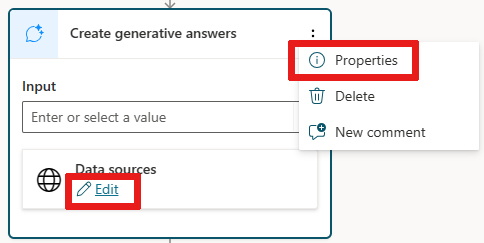
Du kan også i noden Opret generative svar vælge
..., derefter vælge Egenskaber og vælge Datakilde.
Vælg indstillingerne for klassedata.
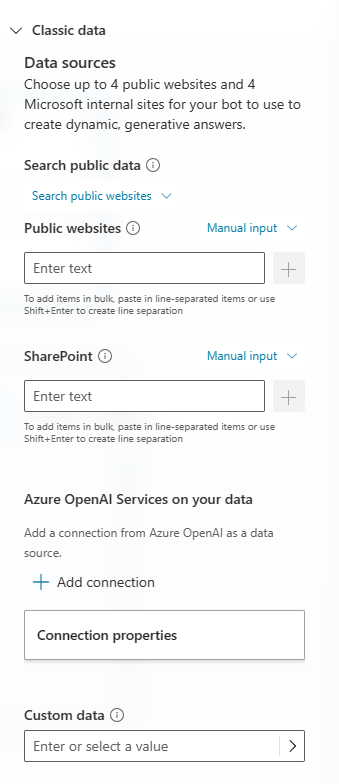
Under Søg i offentlige data, vælg hvordan du vil søge:
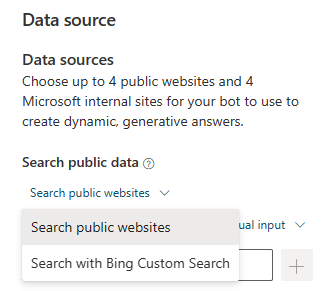
Hvis du vil bruge Bing Search, skal du vælge Søg på offentlige websteder.
Hvis du vil bruge en Bing Custom Search, skal du vælge Søg med Bing Custom Search og angive dit brugerdefinerede konfigurations-id i indtastningsfeltet Konfigurations-id.
Tip
Sådan får du Konfigurations-id:
Vælg den søgeforekomst, du vil bruge, på Bing Custom Search webportalen.
Vælg Produktion i topmenuen, og under afsnittet Slutpunkter, vælg fanen Web-API.
Kopier Tilpasset konfigurations-id.
Gem ændringer af dit emne.